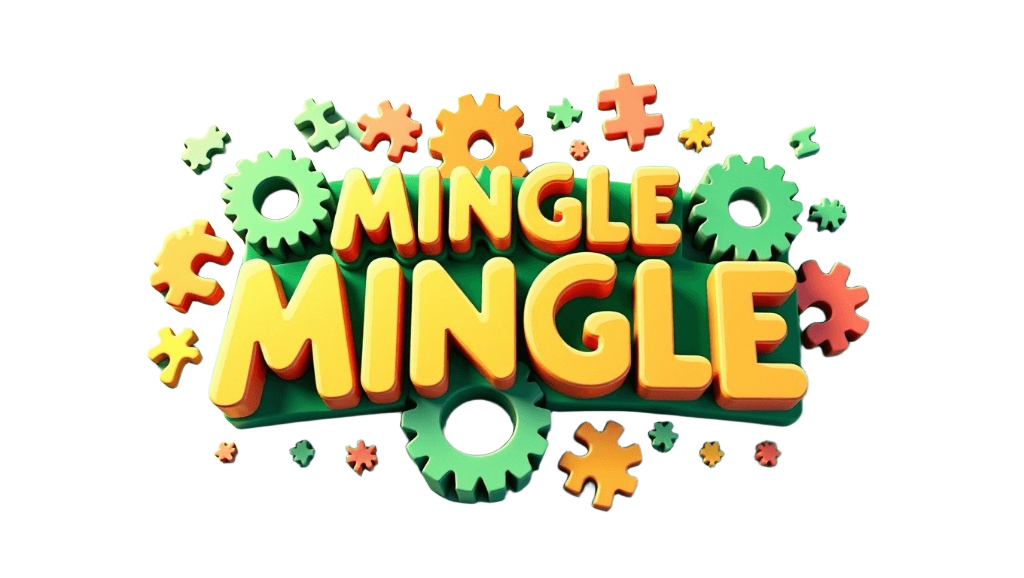-
목차
어도비 일러스트레이터는 그래픽 디자인, 일러스트레이션, 마케팅 자료 제작 등 다양한 분야에서 널리 사용되는 도구입니다. 이 소프트웨어의 강력한 기능 중 하나는 바로 스마트 가이드와 정렬 기능입니다. 이 두 가지 기능은 사용자가 디자인 작업을 훨씬 더 간편하고 효율적으로 수행할 수 있도록 도와줍니다. 이번 글에서는 어도비 일러스트레이터의 스마트 가이드와 정렬 기능의 활용 방법에 대해 자세히 알아보겠습니다.
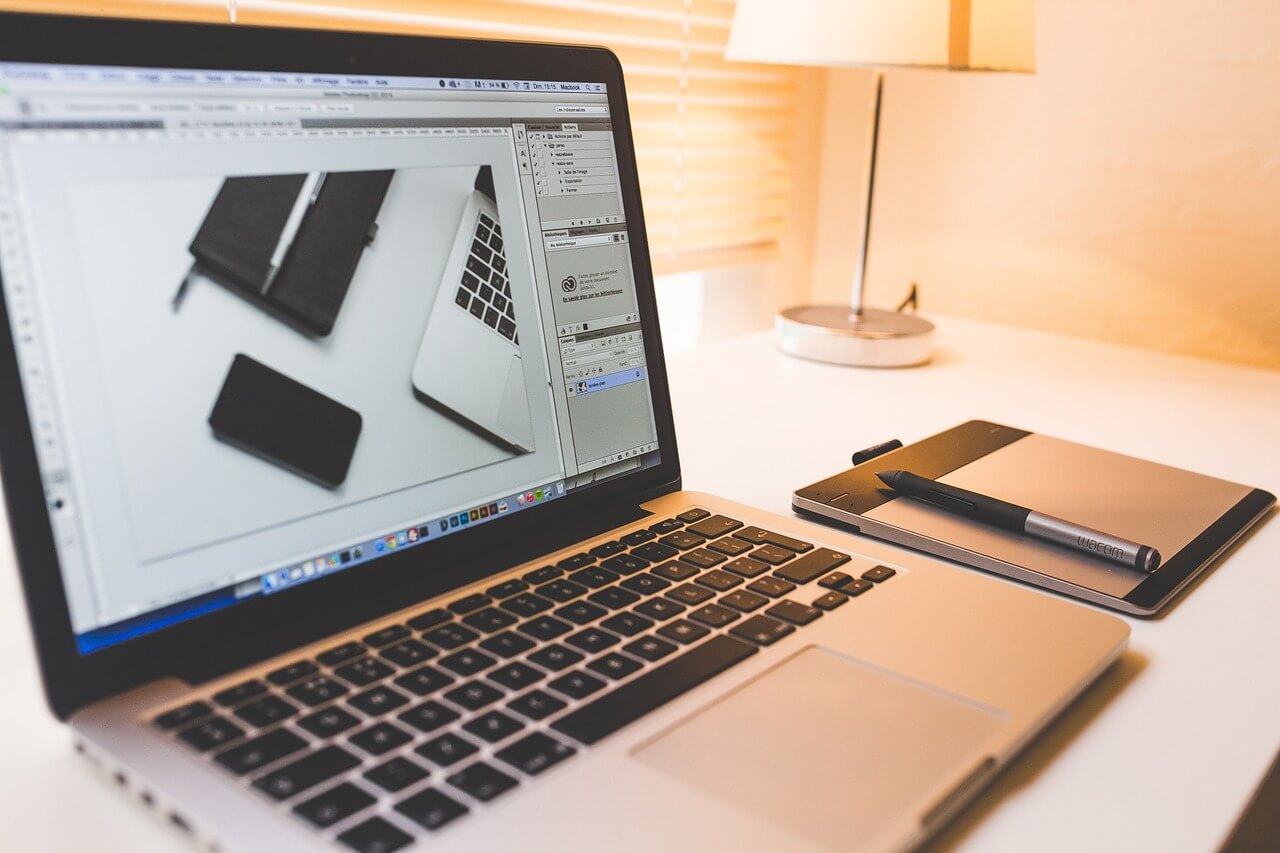
1. 스마트 가이드 활용하기
스마트 가이드는 객체를 이동할 때 화면에 가이드를 표시하여 정렬과 배치를 도와주는 기능입니다. 이 기능은 사용자가 디자인 요소를 정확하게 위치시키는 데 도움을 줍니다. 예를 들어, 드래그 앤 드롭으로 사각형을 이동시키면 가장자리에 커서를 맞출 때 자동으로 가이드 라인이 나타납니다. 이를 통해 사용자는 다른 객체와의 정렬 상태를 쉽게 확인할 수 있습니다. 스마트 가이드는 "뷰(View)" 메뉴에서 활성화할 수 있으며, 필요한 경우 색상이나 스타일을 조정할 수 있습니다. 이러한 기능을 활용하면 여러 객체를 균형 있게 배열할 수 있어, 더욱 전문적인 디자인 작업이 가능합니다.
2. 정렬 기능을 통한 정확한 배치
정렬 기능은 여러 객체를 효율적으로 정렬하고 간격을 조정하는 데 유용합니다. 이전에는 수동으로 위치를 조정해야 했지만, 정렬 기능을 사용하면 클릭 몇 번으로 객체의 정렬을 손쉽게 수행할 수 있습니다. 이 기능은 "정렬(Align)" 패널에서 확인할 수 있으며, 수평 정렬, 수직 정렬, 간격 조정 등 다양한 정렬 옵션을 제공합니다. 예를 들어, 여러 개의 텍스트 박스를 수평으로 정렬하거나, 도형 간의 간격을 설정할 수 있습니다. 이러한 정렬 기능을 통해 디자인의 정돈된 느낌을 높이고, 시각적으로 더 매력적인 결과물을 만들 수 있습니다.
3. 스마트 가이드와 정렬 기능의 연계
스마트 가이드와 정렬 기능은 함께 사용할 때 시너지 효과를 발휘합니다. 예를 들어, 여러 객체를 먼저 정렬한 후 스마트 가이드를 통해 정확하게 위치시킬 수 있습니다. 또한, 정렬 기능을 활용하여 특정 객체의 중앙에 다른 객체를 일치시키고, 스마트 가이드를 통해 세밀한 조정이 가능합니다. 이런 식으로 두 가지 기능을 동시에 활용하면 디자인의 퀄리티를 높일 수 있으며, 각 요소의 간격과 정렬 상태를 체크하며 보다 정교한 배치를 이룰 수 있습니다. 디자이너가 원하는 대로 최적화된 디자인을 쉽게 생성할 수 있어, 시간과 노력을 절약할 수 있습니다.
4. 실무에서의 활용 사례
스마트 가이드와 정렬 기능은 각종 디자인 작업에서 유용하게 활용되고 있습니다. 예를 들어, 로고 디자인을 할 때 여러 요소를 손쉽게 조정하여 균형을 맞출 수 있으며, 브로슈어나 포스터 제작 시에는 디자인 요소 간의 간격을 균일하게 유지함으로써 프로페셔널한 느낌을 줄 수 있습니다. 또한, 웹 디자인에서는 여러 버튼이나 섹션을 정렬하여 사용자 경험을 개선할 수 있습니다. 이러한 기능을 적절히 활용하면 효율적인 작업 프로세스를 유지하면서도 높은 품질의 결과물을 얻을 수 있습니다. 디자인 제작에 있어서 스마트 가이드와 정렬 기능의 활용은 어도비 일러스트레이터의 강력한 장점을 실현시키는 중요한 요소라 할 수 있습니다.
이처럼 어도비 일러스트레이터의 스마트 가이드와 정렬 기능은 디자이너에게 없어서는 안 될 필수 도구입니다. 이러한 기능을 잘 활용하면 작업의 효율성을 높일 수 있을 뿐만 아니라, 결과물의 퀄리티를 또한 크게 향상시킬 수 있습니다. 디자인 작업 시 이 두 가지 기능을 적극적으로 활용해 보세요. 그 결과, 여러분의 디자인 작업이 한층 더 발전할 것입니다.
'design' 카테고리의 다른 글
어도비 일러스트레이터로 3D 효과와 텍스트 활용하기 (0) 2025.03.12 어도비 일러스트레이터: 프레임 만들기 - 시각적 구성의 기본 (0) 2025.03.12 레이어 관리: 효율적인 프로젝트 관리를 위한 팁 (0) 2025.03.12 어도비 일러스트레이터-무비용 디자인 리소스 활용하기 (0) 2025.03.11 어도비 일러스트레이터-드로잉과 스케치: 아날로그에서 디지털로 (0) 2025.03.11
환영합니다! 이곳은 잡학다식의 세계로 여러분을 초대하는 블로그입니다. 당신이 찾고 있는 세상지혜와 지식의 보고(寶庫)는 바로 여기 있습니다.